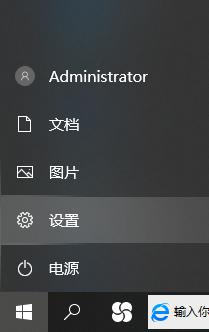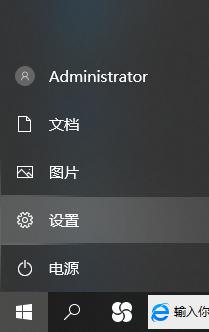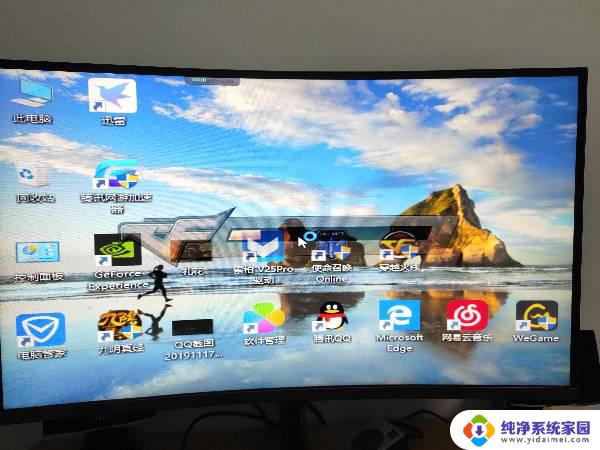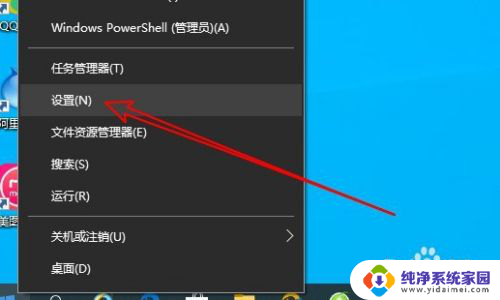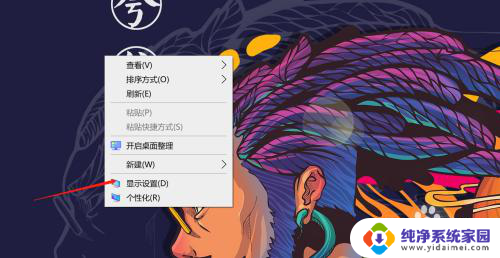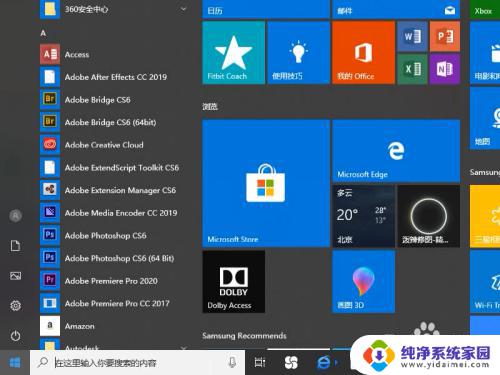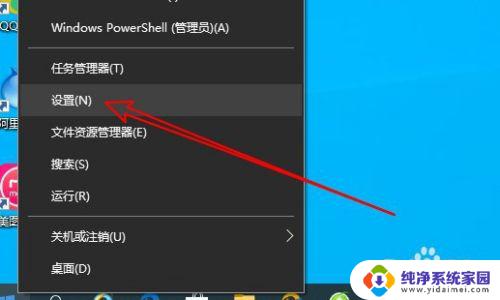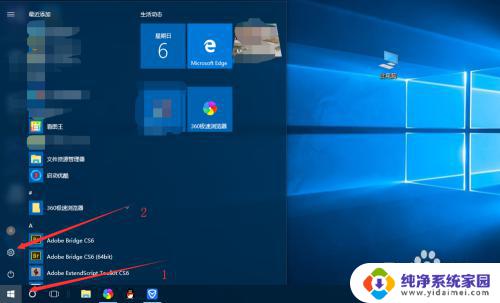win10烟雾头盔怎么调 穿越火线 Win10烟雾头调整方法
win10烟雾头盔怎么调 穿越火线,现如今随着科技的不断发展,虚拟现实技术在游戏领域中愈发成熟,作为一款备受玩家喜爱的射击游戏,穿越火线在Win10平台上推出了烟雾头盔功能,为玩家们带来了更加刺激的游戏体验。对于一些新手玩家来说,如何调整Win10烟雾头盔却成为了一个问题。在本文中我们将分享一些Win10烟雾头盔的调整方法,帮助玩家们更好地掌握这项技巧。无论是提高游戏的乐趣还是增加胜利的几率,掌握Win10烟雾头盔的调整方法都是必不可少的。
具体步骤:
1.在Windows10系统桌面,右键点击桌面左下角的开始按钮。在弹出的菜单中选择设置菜单项。
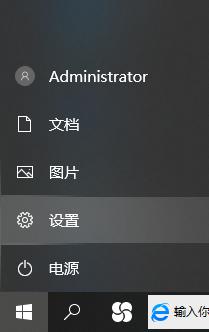
2.在打开的Windows设置窗口中,点击“系统”图标。
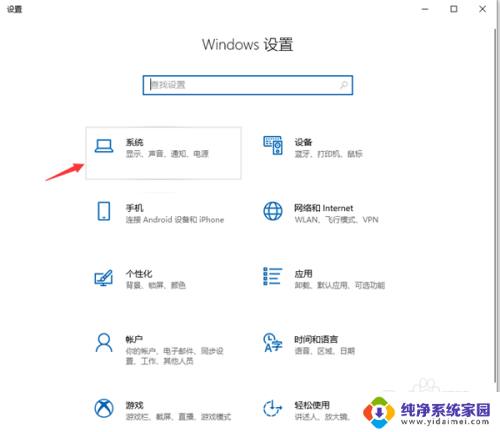
3.打开“显示设置”后会弹出下图界面,然后点“高级显示设置”;然后点击“显示适配器属性”快捷链
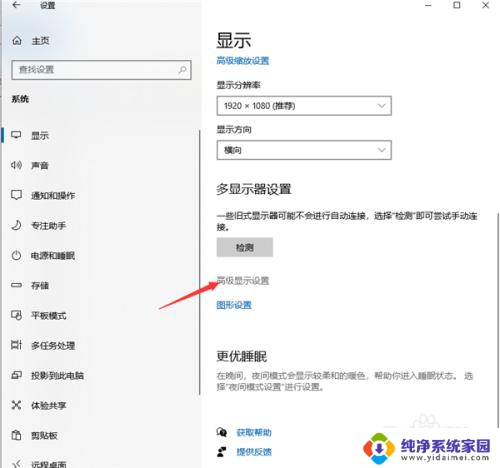
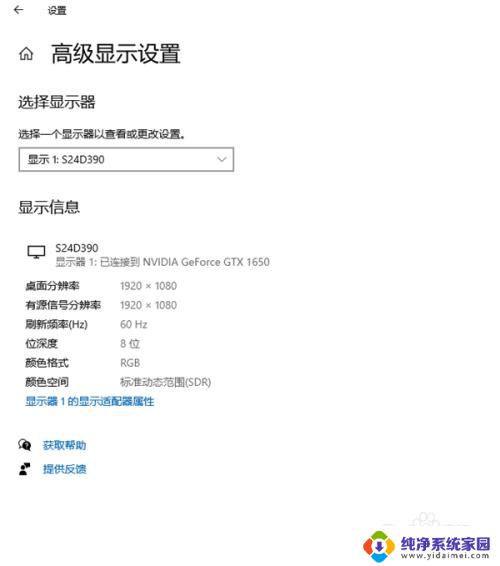
4.在打开的显卡属性窗口中,点击“列出所有模式”按钮 。
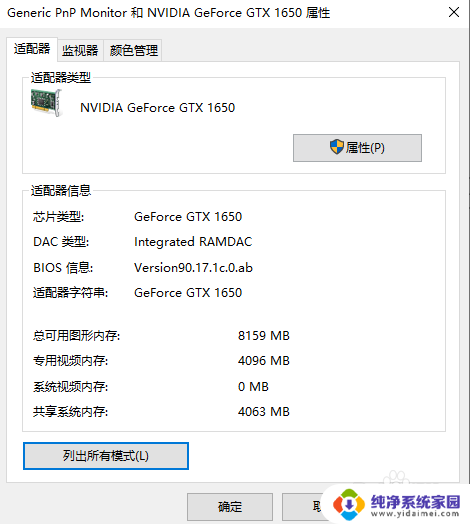
5.这时会在打开的新窗口中列出所有的模式,选择1024*768真彩色 60赫兹一项。
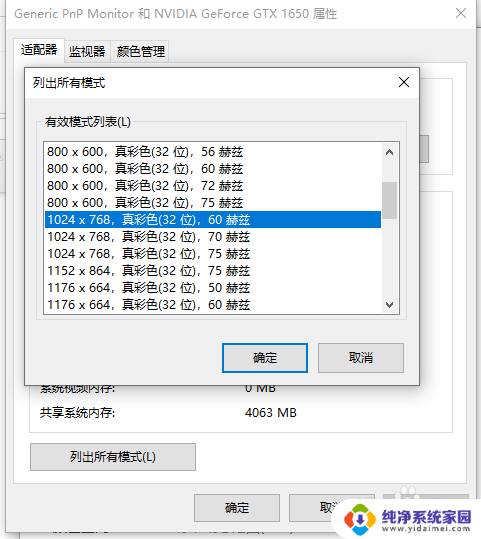
6.接着点击上面的“监视器”标签。看一下屏幕刷新频率是否为60赫兹,最后点击确定按钮。重新启动计算机后再次运行CF,可以看到用烟雾头能够更清楚的看清远处的敌人了。
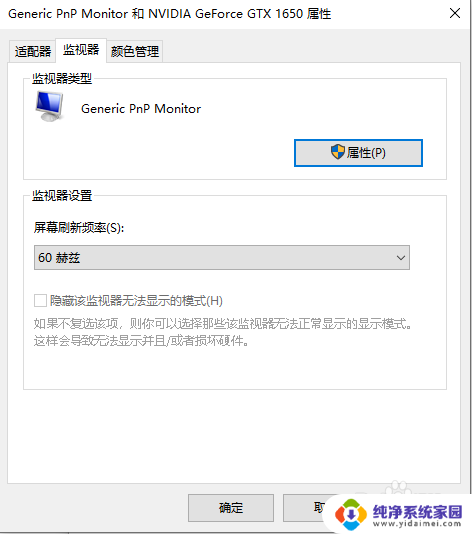
以上就是win10烟雾头盔如何调整穿越火线的全部内容,如果遇到这种情况,你可以按照以上操作解决,十分简单快速。